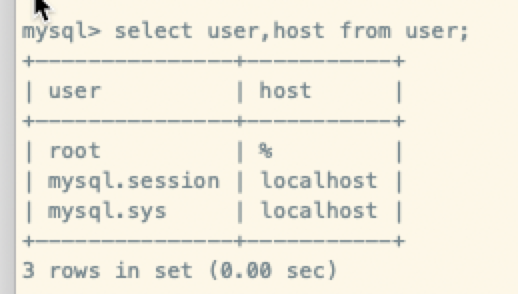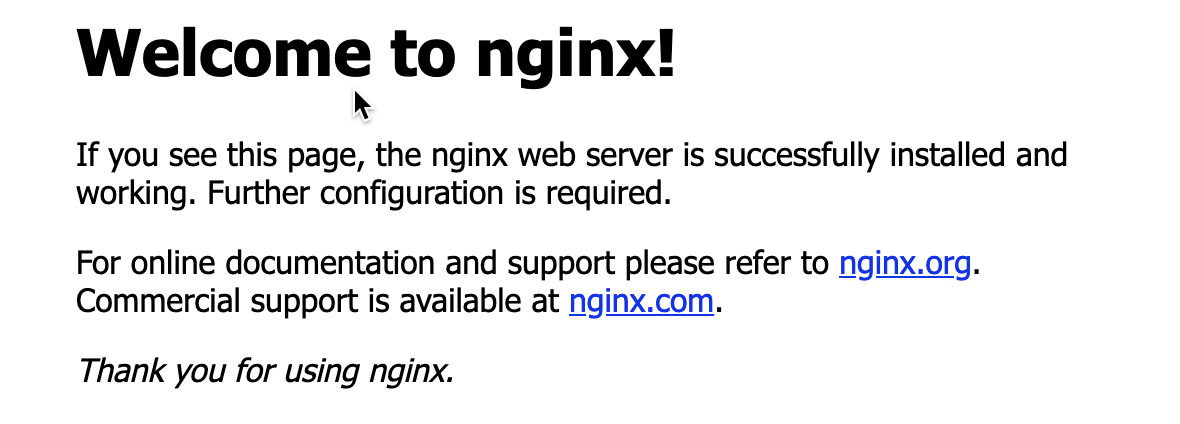IDEA 环境配置
Maven 配置
https://blog.csdn.net/pan_junbiao/article/details/104264644
Tomcat 配置
https://www.cnblogs.com/lpgit/p/10929507.html
本地MySQL安装:https://blog.csdn.net/zhouzezhou/article/details/52446608
MySQL 5.7.30 下载地址https://downloads.mysql.com/archives/community/
MySQL 安装出现的问题:https://blog.csdn.net/yinkgh/article/details/79588896
安装完mysql,使用网上各种配置教程尝试后,输入mysql -u root -p,仍会出现:zsh: command not found: mysql的提示。解决方案:1、在终端进入目录:/usr/local/bincd /usr/local/bin/2、在终端设置mysql命令路径sudo ln -fs /usr/local/mysql/bin/mysql mysql3、输入mysql -u root -p
需要安装的软件
| 软件 | 版本 |
|---|---|
| JDK | 11 |
| Tomcat | 8.5 |
| MySQL | 5.7 |
| Nginx | 1.17.8 |
| Zookeeper | 3.6.0 |
网络环境配置
NAT gateway address
ip = 172.16.212.1
netmask = 255.255.255.0
172.16.212.128 172.16.212.254;
使用NAT模式,配置静态IP:
进入:
使用root用户打开/etc/sysconfig/network-scripts/ifcfg-enoxxx文件: 添加如下内容
BOOTPROTO=static
ONBOOT=yes
IPADDR=192.168.72.128
GATEWAY=192.168.72.2
NETMASK=255.255.255.0
DNS1=114.114.114.114
重启服务:service network restart 生效
关闭防火墙,开放所有端口设置,当然在生产环境肯定是需要哪个端口开放哪个端口的
systemctl stop firewalld
JDK 环境配置
通过ftp将安装文件传输到Linux中
jdk-11.0.7_linux-x64_bin.tar.gz
解压后的jdk移动到usr目录下:mv javajdk/ /usr/
使用root用户打开配置文件/etc/profile,向文件末尾追加内容如下:
export JAVA_HOME=/usr/javajdk
export PATH=$JAVA_HOME/bin:$PATH
保存退出后让文件生效并验证是否配置成功:
source /etc/profile
javac -version
Tomcat 环境配置
直接解压:/usr/ 目录下即可,这里不要配置环境变量,因为以后可能要用到多个Tomcat
export CATALINA_HOME=/usr/tomcat
export PATH=$CATALINA_HOME/bin:$PATH
启动和关闭方式: 进入bin目录下
startup.sh
shutdown.sh
MySQL 的配置
下载mysql的repo源
wget http://dev.mysql.com/get/mysql57-community-release-el7-8.noarch.rpm
安装rpm包
rpm -ivh mysql57-community-release-el7-8.noarch.rpm
安装mysql
yum install mysql-server
启动mysql
service mysqld start
查看服务状态
systemctl status mysqld
使用root用户登录
mysql -u root -p
查看临时密码:
grep 'temporary password' /var/log/mysqld.log
登录修改密码
set password for 'root'@'localhost'=password('root123');
添加远程登录用户:
use mysql;
select host from user where user='root';
update user set host='%' where user='root';
flush privileges;
Nginx配置
下载nginx, 官方网站:http://nginx.org/
我们使用的版本是1.17.8版本。
Nginx在Linux下安装,只提供了源代码,所以我们需要进行编译.
2.3.1 安装环境配置
- 因为Nginx是C语言编写的,所以需要配置C语言编译环境 (一定要在联网状态下安装)
需要安装gcc的环境。执行命令:
yum install gcc-c++
注意: 如果执行命令出现这样的提示:
解决办法:
问题是 yum在锁定状态中,强制关掉yum进程即可
rm -f /var/run/yum.pid
- 第三方的开发包, 在编译之前需要安装这些第三方包。
PCRE- nginx的http模块使用pcre来解析正则表达式,所以需要在linux上安装pcre库
安装命令: yum install -y pcre pcre-devel
- nginx的http模块使用pcre来解析正则表达式,所以需要在linux上安装pcre库
zlib- nginx使用zlib对http包的内容进行gzip,所以需要在linux上安装zlib库。
安装命令: yum install -y zlib zlib-devel
- nginx使用zlib对http包的内容进行gzip,所以需要在linux上安装zlib库。
openssl- OpenSSL 是一个强大的安全套接字层密码库,nginx不仅支持http协议,还支持https,所以需要在linux安装openssl库。
安装命令: yum install -y openssl openssl-devel
- OpenSSL 是一个强大的安全套接字层密码库,nginx不仅支持http协议,还支持https,所以需要在linux安装openssl库。
2.3.2 安装Nginx 步骤
- 将Nginx的源码包上传到 Linux
- 解压Nginx
tar -xvf nginx-1.17.8.tar
- 进入到解压之后的目录 nginx-1.17.8
- 执行命令 configure,生成 Mikefile 文件
./configure \
--prefix=/usr/local/nginx \
--pid-path=/var/run/nginx/nginx.pid \
--lock-path=/var/lock/nginx.lock \
--error-log-path=/var/log/nginx/error.log \
--http-log-path=/var/log/nginx/access.log \
--with-http_gzip_static_module \
--http-client-body-temp-path=/var/temp/nginx/client \
--http-proxy-temp-path=/var/temp/nginx/proxy \
--http-fastcgi-temp-path=/var/temp/nginx/fastcgi \
--http-uwsgi-temp-path=/var/temp/nginx/uwsgi \
--http-scgi-temp-path=/var/temp/nginx/scgi
执行命令后, 生成了MakeFile文件
创建临时文件目录
mkdir /var/temp/nginx/client -p执行make命令,进行编译
make安装
make install
2.3.3 启动并访问 Nginx
- 进入到nginx 安装目录
cd /usr/local/nginx/
- 进入到 sbin目录,执行
nginx命令
./nginx 启动
./nginx -s stop 关闭
ps aux | grep nginx 查看进程
- 通过浏览器进行访问 ,默认端口 80 (注意:是否关闭防火墙。)
2.4 配置虚拟主机
虚拟主机指的是,在一台服务器中,我们使用Nginx,来配置多个网站.
如何区分不同的网站:
cd /usr/local/nginx/conf
nginx.conf 就是Nginx的配置文件
- Nginx核心配置文件说明
worker_processes 1; #work的进程数,默认为1
#配置 影响nginx服务器与用户的网络连接
events {
worker_connections 1024; #单个work 最大并发连接数
}
# http块是配置最频繁的部分 可以嵌套多个server,配置代理,缓存,日志定义等绝大多数功能
http {
# 引入mime类型定义文件
include mime.types;
default_type application/octet-stream;
sendfile on;
keepalive_timeout 65; # 超时时间
#server 配置虚拟主机的相关参数 可以有多个,一个server就是一个虚拟主机
server {
# 监听的端口
listen 80;
#监听地址
server_name localhost;
# 默认请求配置
location / {
root html; # 默认网站根目录
index index.html index.htm; # 欢迎页
}
# 错误提示页面
error_page 500 502 503 504 /50x.html;
location = /50x.html {
root html;
}
}
}